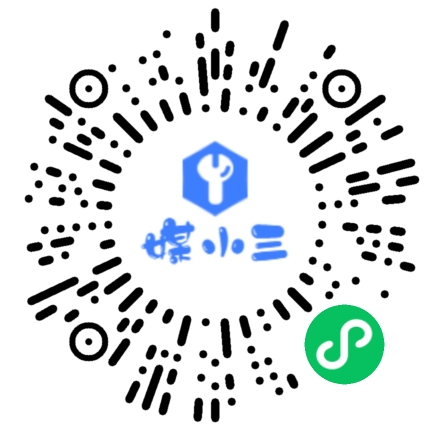PR怎么制作动态流光效果?
PR是一款功能非常强大的视频编辑软件,不仅可以编辑视频,还可以产生很多酷的效果。那么,如何在PR中产生动态流光效果呢?拉动态流光效果的小技巧是什么?接下来,小编将回答您的疑问。
PR怎么制作动态流光效果?
让我们简单介绍一下PR中制作动态流光效果的过程和技巧。如果你感兴趣,让我们一起往下看:
1、打开PR,在新项目后导入几个所需的视频模板。
2、将导入的视频模板拖到时间轨道的V1上,一键生成一个序列,或者创建一个自定义的序列,然后导入材料。根据需要选择两种新的序列方法。
3、点击材料按[Alt键]将一层复制到V2轨道上,在[效果控制]的[不透明度]中将[混合模式]选择为[差值]。
4、选择v2轨道视频模板,按V2轨道视频模板,【Alt右方向键]将材料向前移动一帧。
5、框架选择两段材料移动到上轨道,按[Alt键]将下视频模板复制到V1轨道,将V2移动到上轨道,按下视频模板复制到V1轨道、v3轨道视频右键选择[嵌套]。
6、在[效果控制]的[不透明度]中,将[混合模式]改为[线性降低]。
7、如果觉得光效不够酷,可以在【效果】面板的输入框中搜索【VR发光】效果,添加到嵌套层中,在【效果控制】的【亮度阀值】中将值改为0.3。
8、最后,对视频进行预渲染和整体播放,看是否达到理想的效果状态。如果有不合适的地方,可以进行相应的调整,轻松完成动态流光效果的制作。
到此这篇关于《PR怎么制作动态流光效果?》的文章就介绍到这了,更多新媒体运营相关内容请浏览媒小三以前的文章或继续浏览下面的相关文章,希望大家以后多多支持媒小三 - 新媒体工具网!
相关资讯
查看更多
如何用剪映分身功能制作创意视频?让你的视频更具吸引力

自媒体运营的六大隐秘要点,多数人尚未察觉
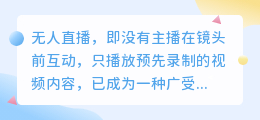
如何通过TikTok无人直播吸引更多流量?

媒小三轻松切换风格,满足多样化需求,操作便捷无烦恼!

螃蟹辞职视频水印怎么去除?简易教程一网打尽!